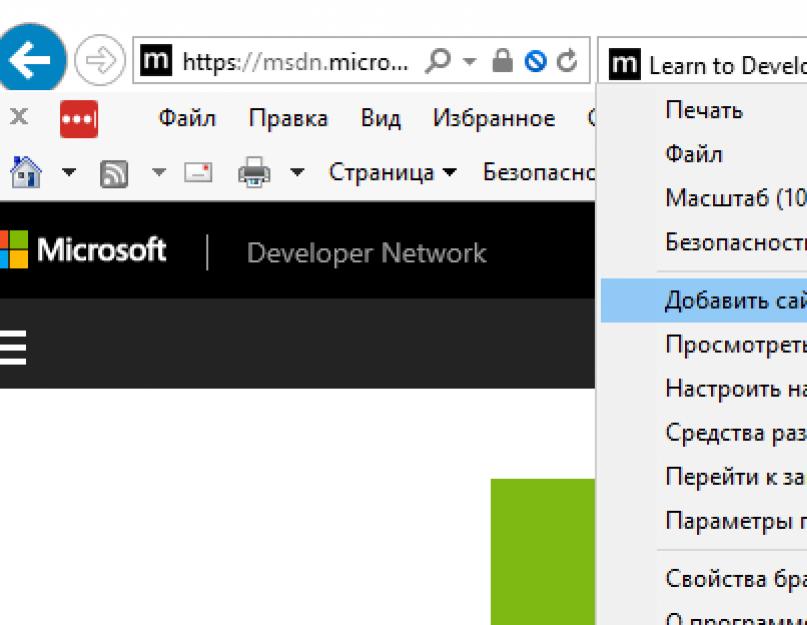В любом браузере есть возможность добавить любимый сайт в закладки и возвращаться к нему в любое время без лишних поисков. Достаточно удобно. Но со временем подобных закладок может накопиться достаточно много и отыскать нужную веб-страницу становиться сложно. В таком случае спасти ситуацию могут визуальные закладки — маленькие миниатюры Интернет страниц, размещенные в определенном месте браузера или панели управления.
В Internet Explorer (IE) есть три способа организации визуальных закладок. Давайте рассмотрим каждый из них.
Для операционных систем Windows 8, Windows 10 существует возможность сохранить и визуализировать веб-страницу, как приложение, а потом разместить ее ярлык на стартовом экране Windows. Для этого нужно следовать следующим действиям.
- Откройте веб-обозреватель Internet Explorer (на примере IE 11) и перейдите на сайт, который Вы хотите закрепить
- В правом верхнем углу браузера нажмите иконку Сервис в виде шестерни (или комбинацию клавиш Alt+X), а потом выберите пункт Добавить сайт в список приложений

- В открывшимся окне нажмите кнопку Добавить

- После этого нажмите кнопку Пуск и в панели меню найдите добавленный Вами ранее сайт. Щелкните на нем правой кнопкой мыши и выберите пункт Закрепить на начальном экране

- В итоге в плиточном меню быстрого доступа появиться закладка на нужную веб-страницу

Организация визуальных закладок через элементы Яндекса
Визуальные закладки от Яндекса — это еще один способ организовать работу с Вашими закладками. Этот метод достаточно быстрый, так как достаточно всего лишь скачать, установить и настроить элементы Яндекса. Чтобы это сделать выполните следующие действия.
- Откройте веб-обозреватель Internet Explorer (на примере IE 11) и перейдите на сайт

- Нажмите кнопку Установить
- В диалоговом окне нажмите на кнопку Выполнить , а потом кнопку Установить (потребуется ввести пароль администратора ПК) в диалогом окне мастера установки приложения

- После завершения процесса инсталляции перезапустите браузер
- Далее нажмите на кнопку , которая появиться в нижней части веб-обозревателя

- Нажмите кнопку Включить все для активации визуальных закладок и элементов Яндекса, а после кнопку Готово

Организация визуальных закладок через онлайн-сервис
Визуальные закладки для IE также можно организовывать через разные онлайн-сервисы. Главное преимущество такого варианта визуализации закладок — это полная независимость от веб-обозревателя. Среди таких сервисов можно отметить такие сайты как , а также , с помощью которых можно быстро и легко добавлять визуальные закладки в браузер Internet Explorer, группировать их, изменять, удалять и тому подобное совершенно бесплатно.

Стоит заметить, что для того чтобы использовать онлайн-сервисы для организации визуальных закладок Вам необходимо будет пройти процедуру регистрации
Яндекс.бар, визуальные закладки и Internet Explorer September 24th, 2010
UPDATE: Визуальные Закладки возвращаются в Internet Explorer 8 . Правда весят они больше метра, зато и работают без самого Яндекс.Бара.
Не так давно Яндекс в своей версии панели для Internet Explorer отключил автоматически вывод Визуальных закладок. Почему это сделано написано . Если по сути – на них наехала Microsoft со ссылкой на какой-то документ, где прописано что нельзя заменять стандартный функционал IE, в частности стартовую страницу about:tabs. В Яндексе почему то поджали хвост и функциональность эту убрали. Хотя в настройках была галка отключающая эту возможность. То есть пользователь мог сам по СВОЕМУ желанию эту функциональность отключить. Наверное в Microsoft решили, что пользователи их браузера очень испугаются, когда поставят себе Яндекс.Бар и не увидят при открытии новой вкладки привычного функционала от Microsoft. Наверное, в Microsoft держат пользователей своего браузера за даунов, не способных увидеть причинно-следственную связь между тем, что получилось и тем что они только что сделали. “Поставили Яндекс.Бар и вдруг пропал поиск скопированного в буфер.. хммм… почему бы это? может вспышки на солнце?..”
На самом деле, функционал Визуальных закладок конечно же никуда не делся. В Яндексе теперь предлагают использовать отдельную кнопку для их открытия. Ну или писать bar:Tabs в адресной строке – подробнее . Естественно, тому, кто привык к их автоматическому открытию – это лишний геморрой. Поначалу, кстати, предлагалось внести bar:Tabs в список домашних страниц, но это не работает. Кроме того, IE не считает это за адрес страницы и предлагает его стереть. Прописывание напрямую в реестр ни к чему не приводит – а списке домашних bar:Tabs остается, но визуальные закладки все равно не открываются автоматически.
Короче – мне это надоело и я написал малюсенький плагин к IE, который только и делает что после открытия about:blank заставляет браузер тут же открыть bar:Tabs. Естественно, чтобы он работал требуется установленный и включенный Яндекс.Бар. Также необходимо в качестве домашней страницы прописать about:blank:
а в качестве содержимого новой вкладки выбрать Пустую страницу:
Установщик можно скачать . Установщик также содержит используемые плагином стандартные dll. Если у вас установлен Visual C++ Redistributable и Вы не хотите качать 700 килобайт =), можете скачать 15и-килобайтный , распаковать его и запустить register.cmd. Для параноиков есть . Ничего полезного в нем все равно нет.
Ну все – совершил подвиг и спать…
Элементы Яндекса используются не только в одноименном обозревателе: они успешно встраиваются в виде дополнений в другие браузеры, даже в стандартный Internet Explorer, который не пользуется огромной популярностью. Если вы все же работаете с ним, тогда возникает вопрос об оптимизации работы с ним. Например, можно и нужно загрузить удобные визуальные закладки, которые легко настроить под себя.
Где можно загрузить Элементы Яндекса для Internet Explorer? Ответим на этот вопрос и также расскажем, как их настроить и удалить при необходимости.
Возможности Элементов Яндекса
Это плагин, который расширяет стандартный набор функций браузера и делает работу с ним более комфортной и удобной. Что именно он дает?
- Визуальные закладки со всевозможными настройками. Вы сами можете определять количество ячеек, фон стартовой страницы и другие вещи.
- Умная строка для максимально эффективного поиска.
- Переводческие инструменты.
- Синхронизация.
- Дополнения для музыки, прогноза погоды и другое.
Элементы Яндекса раньше (до 2012 года, в частности) имели другое название: Яндекс Бар.
Установка
Скачать Элементы Яндекса можно прямо на официальном ресурсе компании. При этом не важно, на каком браузере вы будете ими пользоваться. Они устанавливаются как отдельная программа.
1.Откройте Интернет Эксплорер и вставьте в адресную строку следующую ссылку: https://element.yandex.ru/.
2.Кликните по желтой кнопке «Установить».
3.В небольшом окошке щелкаем левой кнопкой мыши по пункту «Выполнить».
4.Откроется инсталлятор. Уберите или оставьте галочки рядом с пунктами по своему желанию. Кликните по «Установить» и напишите пароль администратора компьютера.

5.Щелкаем по «Готово» и перезапускаем обозреватель.
Учтите, что плагин будет работать только в том случае, если у вас версия IE 7.0 или выше.
Настройка
Теперь можете настроить расширение под себя. Когда включите Визуальные закладки, на стартовой странице появится отдельная кнопка «Настройки». Щелкнув по ней, пользователь откроет маленькое окошко с несколькими параметрами: все будет интуитивно просто.
1.Запустите IE и кликните по кнопке внизу «Выбор настроек».
2.Выберите один или оба пункта для активации. Visual Bookmarks переводятся как «визуальные закладки».

3.Кликните по кнопке «Готово».
4.Перезапустите браузер.

Сразу после этого вы увидите панель Яндекса в верхней части окна. Кликните правой кнопкой мыши по любой из иконок – появится контекстное меню с всего лишь одним пунктом «Настроить».
5.Включите все нужные вам опции и нажмите на ОК.

Удаление
Избавиться от расширения очень просто. Удаляются элементы не в настройках браузера. Они идут в качестве программ, поэтому нужно заходить в окно «Программы и компоненты».
1.Запустите Панель управления через Пуск и найдите окно «Программы и компоненты».
2.В списке ищем «Элементы Яндекс». Кликните правой кнопкой мыши и выберите первый пункт «Удалить». Если спустя некоторое время пункт исчезнет, это будет означать, что пользователь удалил объект.
С Элементами Яндекса очень просто обращаться. Скачать их можно прямо на официальном сайте. С помощью них вы сможете оптимизировать свою работу в интернете, сделать ее более удобной и быстрой.
Визуальные закладки Яндекс - универсальное браузерное расширение, которое предназначено для быстрого перехода между вашими любимыми сайтами. Чаще всего его используют для расширения пула закладок на стартовом экране браузера, а также для просмотра новостей из онлайн-сервиса Дзен.
После установки расширения "Визуальные закладки Яндекс" полностью изменится дизайн стартовой страницы вашего браузера, а также появятся следующие элементы: поисковая строка Яндекса, информационная панель (виджет Яндекс Погода и курс доллара), функция добавления закладок, кнопка авторизации в сервисе Яндекс Почта, новостной блок Дзен, дополнительные кнопки и меню «Настройки». Последняя опция используется для создания резервной копии закладок и для изменения внешнего вида экрана и закладок. Что касается дополнительных кнопок, то они предоставляют быстрый доступ к следующим экранам: «Загрузки», «Закрытые вкладки», «История» и «Закладки».
Как известно, в вам изначально доступно 8 вкладок для популярных сайтов на главной странице браузера, а в - 12. В свою очередь, расширение Визуальные закладки Яндекс увеличивает это число до 25. Причем при добавлении новых закладок можно самостоятельно указать адреса сайтов, которые вы хотели бы видеть у себя на стартовом экране, либо выбрать их из списков «Популярные» и «Недавно посещенные».
Визуальные закладки Яндекс - отличный пример навигационного расширения, которое добавляет дополнительные вкладки для самых посещаемых сайтов и существенно расширяет функционал стартовой страницы вашего браузера. Изначально эти закладки являлись уникальной особенностью
Визуальные закладки — это очень полезная вещь. С помощью них вы можете очень быстро открывать любимые сайты. В этой статье я вам расскажу как установить визуальные закладки в Internet Explorer.
1. В правом верхнем углу нажимаем на кнопку сервис, которая выглядит как шестеренка. В выпадающем меню выберите «Свойства браузера».
2. В открывшемся окне «Свойства браузера» нужно выбрать вкладку «Общие». В пункте «Домашняя страница» нажмите на «Использовать новую вкладку». В окошке отобразится «about:Tabs».
 Нажмите на «Использовать новую вкладку»
Нажмите на «Использовать новую вкладку»
3. Переходим к пункту «Вкладки» и нажимаем на одноименную кнопку «Вкладки».

4. Открылось окно «Настройка обзора с вкладками». В пункте «При открытии новой вкладки открывать» выбираем «Новая страница вкладки». Нажимаем «ОК».
 В выпадающем меню выбираем «Новая страница вкладки»
В выпадающем меню выбираем «Новая страница вкладки»
Теперь при открытии новой вкладки в браузере Internet Explorer у вас будут отображаться визуальные закладки, что очень удобно. Вы можете их редактировать: добавлять, удалять и т.д.